- Teil 1. So beheben Sie, dass sich das iPhone nach dem Update nicht einschalten lässt, indem Sie einen Neustart erzwingen
- Teil 2. So beheben Sie, dass sich das iPhone nach dem Update durch Aufladen nicht einschalten lässt
- Teil 3. So beheben Sie, dass sich das iPhone nach dem Update mit der FoneLab iOS-Systemwiederherstellung nicht einschalten lässt
- Teil 4. Häufig gestellte Fragen zum iPhone lässt sich nach der Update-Reparatur nicht einschalten
Stellen Sie Ihre Daten einfach vom iPhone auf dem Computer wieder her.
Bemerkenswerte Korrekturen für das iPhone lassen sich nach dem Update nicht einschalten
 Geschrieben von Boey Wong / 09. März 2023 09:00
Geschrieben von Boey Wong / 09. März 2023 09:00 Ich habe mein iPhone aktualisiert und es lässt sich nicht einschalten. Ich denke, dass nach dem Update etwas passiert ist, aber ich kann das Problem nicht herausfinden. Gibt es eine einfache Möglichkeit, es zu beheben? Vielen Dank im Voraus.
Beim Aktualisieren des iPhone treten bei einigen Personen Probleme auf, die dazu führen, dass sich das Gerät nicht einschaltet. Einige mögliche Gründe dafür sind einfach und leicht zu lösen. Einige erfordern jedoch auch technische Kenntnisse und Fähigkeiten. Ursachen können so einfach sein wie eine leere Batterie. Vielleicht hat Ihr iPhone während des Updates keinen Akku mehr – ein Grund, warum es sich nicht einschalten lässt. Oder es ist kein Speicherplatz mehr vorhanden, sodass das Update aufgrund von unzureichendem Speicherplatz nicht ordnungsgemäß ausgeführt werden konnte. Andererseits kann es etwas mit beschädigter Firmware, Hardwareproblemen, iOS-Abstürzen usw. zu tun haben. Wie auch immer, Sie haben Glück, denn Sie haben den richtigen Artikel erreicht.
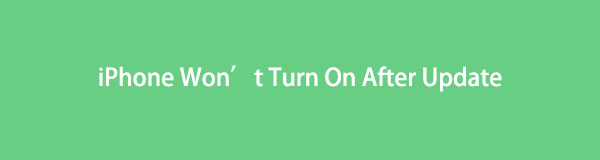
Verschiedene Probleme können die Ursache dafür sein, dass sich Ihr iPhone nicht einschalten lässt, aber machen Sie sich keine Sorgen, denn es gibt mehrere Möglichkeiten, das Problem zu beheben. Nachdem wir die beliebten Fixes auf verschiedenen Plattformen ausprobiert hatten, kamen wir schließlich auf bewährte Methoden, um dieses Problem zu lösen. Wenn Sie lieber ein Drittanbieter-Tool oder eine einfache Methode verwenden, können Sie alles auswählen, was Sie möchten. Wenn Sie diesen Artikel gelesen haben, können Sie Ihre Sorgen beim Aktualisieren Ihres Geräts lindern. Weil Sie die unten angegebenen Methoden verwenden können, wenn Sie auf weitere Probleme stoßen.
Mit FoneLab können Sie das iPhone / iPad / iPod aus dem DFU-Modus, dem Wiederherstellungsmodus, dem Apple-Logo, dem Kopfhörermodus usw. ohne Datenverlust in den Normalzustand bringen.
- Beheben Sie deaktivierte iOS-Systemprobleme.
- Extrahieren Sie Daten von deaktivierten iOS-Geräten ohne Datenverlust.
- Es ist sicher und einfach zu bedienen.

Führerliste
- Teil 1. So beheben Sie, dass sich das iPhone nach dem Update nicht einschalten lässt, indem Sie einen Neustart erzwingen
- Teil 2. So beheben Sie, dass sich das iPhone nach dem Update durch Aufladen nicht einschalten lässt
- Teil 3. So beheben Sie, dass sich das iPhone nach dem Update mit der FoneLab iOS-Systemwiederherstellung nicht einschalten lässt
- Teil 4. Häufig gestellte Fragen zum iPhone lässt sich nach der Update-Reparatur nicht einschalten
Teil 1. So beheben Sie, dass sich das iPhone nach dem Update nicht einschalten lässt, indem Sie einen Neustart erzwingen
Das Erzwingen eines Neustarts ist eine der weit verbreiteten Methoden, bei denen Sie Ihr iPhone nicht einschalten können. Durch einen Neustart werden einige kleinere Probleme mit Ihrem Gerät behoben, da das iPhone durch Ein- und Ausschalten aktualisiert wird. Sie können den Neustart eines iPhones mit der Home-Taste und ohne erzwingen. Beide Anweisungen werden unten bereitgestellt. Wenn dies nicht funktioniert, können Sie mit der folgenden Methode fortfahren.
Beachten Sie die einfachen Anweisungen unten, um zu beheben, dass sich das iPhone 6 nach dem Update und anderen iPhone-Modellen nicht einschalten lässt, indem Sie einen Neustart erzwingen:
iPhone mit Home-Button:
Wenn Sie ein iPhone mit einer Home Taste, drücken Sie sowohl die Power + Home Tasten gleichzeitig. Halten Sie die Taste gedrückt, bis das Apple-Logo auf Ihrem iPhone-Bildschirm erscheint.
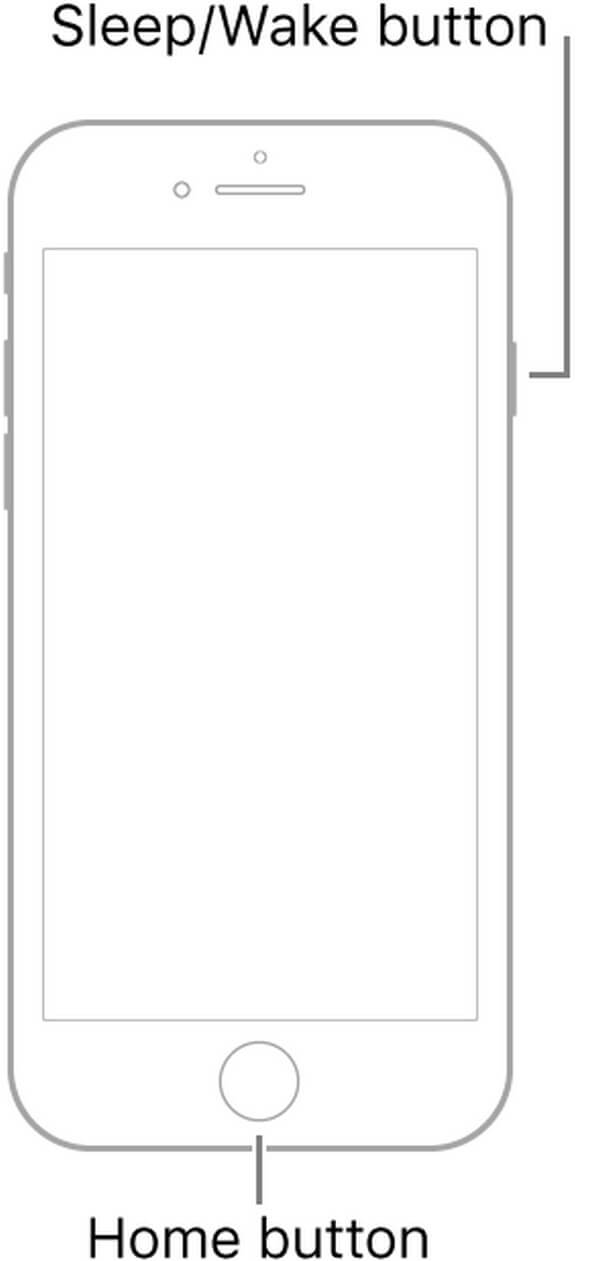
iPhone ohne Home-Button:
Wenn Sie ein iPhone ohne eine verwenden Home Taste, drücken Sie die Volume Up Taste schnell, gefolgt von der Volume Down Taste. Drücken Sie dann die Seite Taste und lassen Sie sie nicht los, bis das Apple-Logo erscheint.
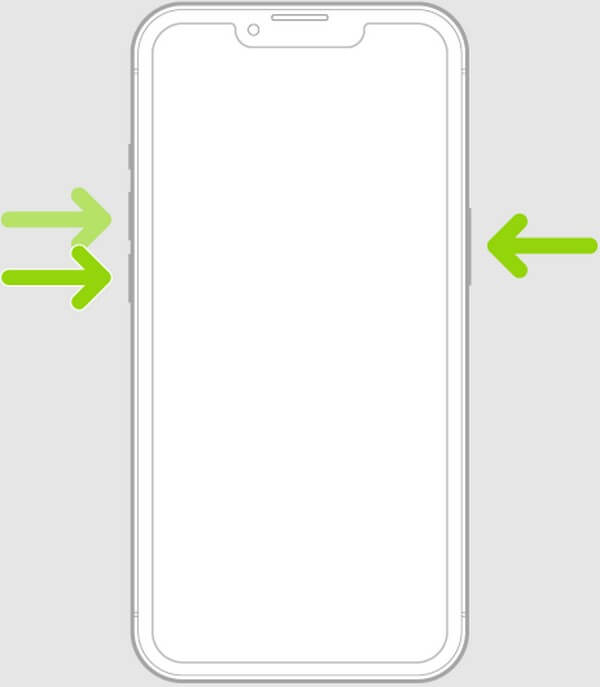
Teil 2. So beheben Sie, dass sich das iPhone nach dem Update durch Aufladen nicht einschalten lässt
Wie oben erwähnt, kann das Problem mit einer leeren Batterie zusammenhängen. Das Aktualisieren des iPhones nimmt normalerweise viel Zeit in Anspruch, sodass der Akku nach einer Weile leicht entladen werden kann. Vor allem, wenn der Akkuzustand nicht mehr so lange hält wie früher. Daher sollten Sie versuchen, es aufzuladen, um sicherzugehen.
Beachten Sie die einfachen Anweisungen unten, um zu beheben, dass das iPhone nach dem Update durch Aufladen nicht funktioniert:
Schritt 1Drücken Sie auf Power Taste, um zu prüfen, ob das iPhone nicht startet.
Schritt 2Angenommen, das tut es nicht; stecken Sie es in ein Ladegerät. Stellen Sie sicher, dass es funktioniert. Sie können versuchen, verschiedene Kabel oder Adapter zu verwenden, um festzustellen, ob das Problem beim iPhone oder beim Ladegerät liegt.
Schritt 3Wenn der Akku des iPhones sehr schwach ist, besteht die Möglichkeit, dass Sie den Ladevorgang einige Minuten lang nicht sehen. Sie müssen also eine Weile warten und sehen, ob es später funktioniert.
Teil 3. So beheben Sie, dass sich das iPhone nach dem Update mit der FoneLab iOS-Systemwiederherstellung nicht einschalten lässt
FoneLab iOS Systemwiederherstellung ist ein kompetentes Programm zur professionellen Behebung verschiedener Probleme mit iOS-Systemen. Dazu gehört ein iPhone lässt sich nicht einschalten, kann nicht laden, hat keinen Dienst, kann nicht aktualisieren, ist deaktiviert und mehr. Sie können zwischen zwei Reparaturmodi wählen, mit denen Sie die Daten auf Ihrem Gerät entfernen oder behalten können. Dieses Programm bietet eine hohe Erfolgsquote, sodass ein fehlgeschlagener Reparaturprozess Ihre geringste Sorge sein wird. Darüber hinaus können Sie die FoneLab iOS Systemwiederherstellung sowohl auf Mac- als auch auf Windows-Computern verwenden.
Mit FoneLab können Sie das iPhone / iPad / iPod aus dem DFU-Modus, dem Wiederherstellungsmodus, dem Apple-Logo, dem Kopfhörermodus usw. ohne Datenverlust in den Normalzustand bringen.
- Beheben Sie deaktivierte iOS-Systemprobleme.
- Extrahieren Sie Daten von deaktivierten iOS-Geräten ohne Datenverlust.
- Es ist sicher und einfach zu bedienen.
Beachten Sie die einfachen Anweisungen unten, um zu beheben, dass sich das iPhone nach dem Update nicht einschalten lässt FoneLab iOS Systemwiederherstellung:
Schritt 1Laden Sie die FoneLab iOS-Systemwiederherstellungsdatei kostenlos von der offiziellen Website herunter. Drücke den Free Download mit dem Windows- oder Apple-Logo, je nach Computer. Wenn die Programminstallation beginnt, werden ihre Funktionen in der Vorschau angezeigt, bis der Vorgang abgeschlossen ist. Führen Sie anschließend das Systemwiederherstellungstool auf Ihrem Computer aus.
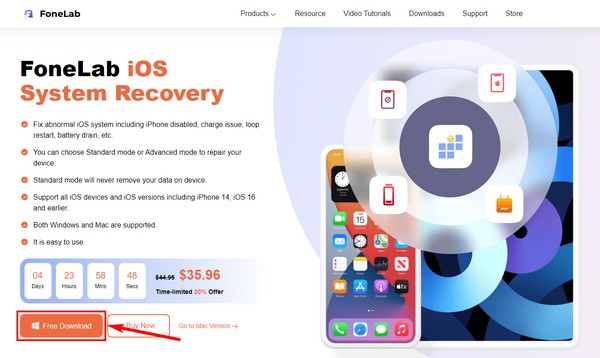
Schritt 2Sobald die Funktionen des Programms auf der Hauptoberfläche angezeigt werden, wählen Sie die IOS Systemwiederherstellung Kasten oben rechts. Die anderen Funktionen sind auch zugänglich, wenn Sie sie in Zukunft benötigen.
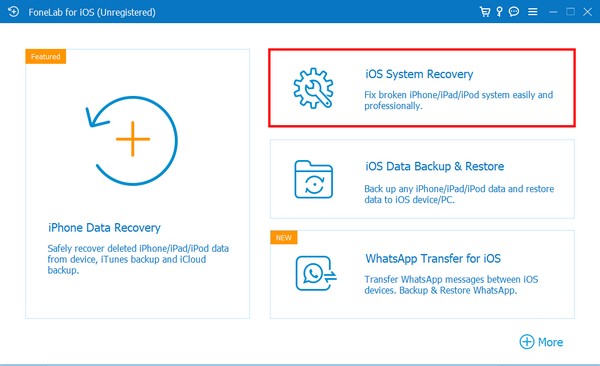
Schritt 3Klicken Sie auf Start, wenn die folgende Oberfläche angezeigt wird. Wählen Sie als Nächstes zwischen den beiden Modi Ihren bevorzugten Reparaturtyp aus. Der Standardmodus repariert Ihr iPhone ohne Datenverlust. Inzwischen ist die Fortgeschrittener Modus wird Ihr Gerät reparieren und alle Ihre Daten vollständig löschen. Wenn Sie sich entschieden haben, klicken Sie Schichtannahme.
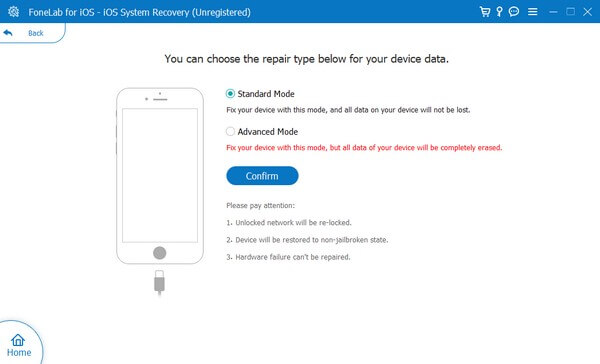
Schritt 4Wählen Sie Ihre iPhone-Version aus den obigen Optionen aus. Führen Sie dann die Anleitung auf dem Bildschirm auf der Benutzeroberfläche aus, um in den Wiederherstellungsmodus zu wechseln. Anschließend lädt das Programm die Firmware herunter und beginnt mit der Reparatur Ihres iPhones.
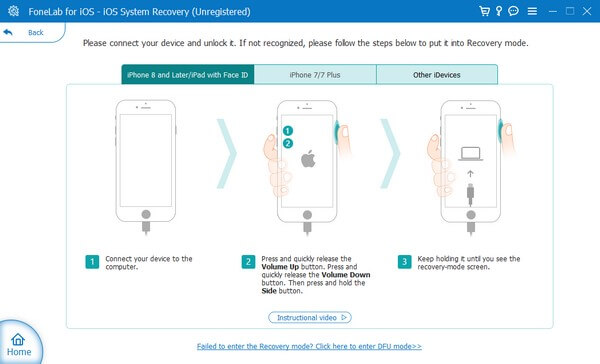
Mit FoneLab können Sie das iPhone / iPad / iPod aus dem DFU-Modus, dem Wiederherstellungsmodus, dem Apple-Logo, dem Kopfhörermodus usw. ohne Datenverlust in den Normalzustand bringen.
- Beheben Sie deaktivierte iOS-Systemprobleme.
- Extrahieren Sie Daten von deaktivierten iOS-Geräten ohne Datenverlust.
- Es ist sicher und einfach zu bedienen.
Teil 4. Häufig gestellte Fragen zum iPhone lässt sich nach der Update-Reparatur nicht einschalten
1. Kann ich mein iPhone nur mit den Tasten zurücksetzen?
Leider können Sie nicht. Wenn sich Ihr iPhone nicht einschalten lässt, können Sie es nicht nur mit den Tasten zurücksetzen. Sie können einen Neustart erzwingen, aber nicht zurücksetzen, es sei denn, Sie verwenden Tools wie FoneLab iOS Systemwiederherstellung um Ihnen bei der Bedienung des Geräts auf Ihrem Computer zu helfen. Es gibt auch andere Methoden, die Sie online finden können, aber die meisten funktionieren nicht. Daher wird empfohlen, das Problem mit der FoneLab iOS Systemwiederherstellung zu beheben.
2. Unterstützt FoneLab iOS Systemwiederherstellung iPad Pro?
Ja tut es. Mit FoneLab iOS Systemwiederherstellung, können Sie mehrere Probleme auf Ihrem iPad Pro beheben, z. B. das Problem, dass es sich nicht einschalten lässt. Darüber hinaus unterstützt dieses Tool fast alle iPhone-, iPad- und iPod Touch-Versionen. Dazu gehören iPad 2, 3, 4, iPad mini, iPad mini 2, 3, iPad Air und iPad Air 2.
3. Ist die iOS-Systemwiederherstellung von FoneLab schwierig zu verwenden?
Nein, ist es nicht. FoneLab iOS Systemwiederherstellung hat eine saubere und einfache Benutzeroberfläche, so dass Sie keine Schwierigkeiten haben werden, das Programm zu bedienen. Außerdem erfordert es nur ein grundlegendes Verständnis und ein paar Klicks, damit Sie die Reparatur Ihres Geräts abschließen können. Und auch die anderen Schlüsselfunktionen sind einfach zu bedienen, sodass Sie schon beim ersten Versuch verstehen können, wie das Programm funktioniert.
Nachfolgend finden Sie ein Video-Tutorial als Referenz.


Mit FoneLab können Sie das iPhone / iPad / iPod aus dem DFU-Modus, dem Wiederherstellungsmodus, dem Apple-Logo, dem Kopfhörermodus usw. ohne Datenverlust in den Normalzustand bringen.
- Beheben Sie deaktivierte iOS-Systemprobleme.
- Extrahieren Sie Daten von deaktivierten iOS-Geräten ohne Datenverlust.
- Es ist sicher und einfach zu bedienen.
Wenn Ihr iPhone oder andere iOS-Geräte Probleme haben, können Sie dem vertrauen FoneLab iOS Systemwiederherstellung schnell und fachgerecht zu beheben. Installieren Sie es jetzt, um Ihr Gerät zu schützen.
